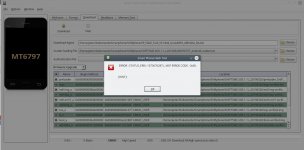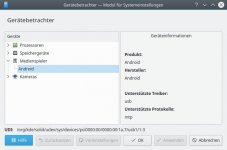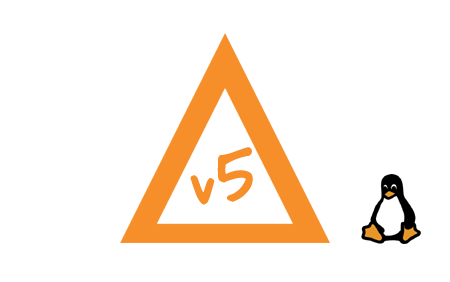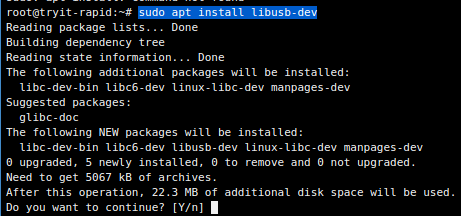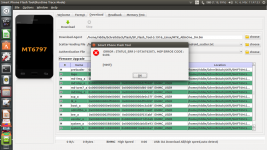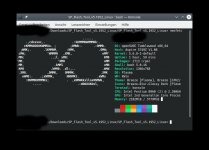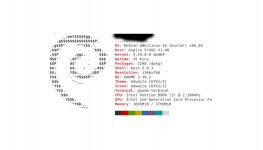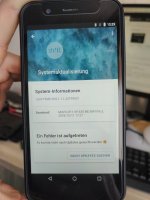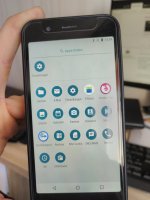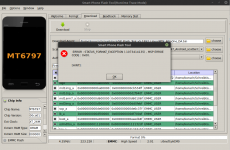MediaTek Geräte können mit dem sogenannten "SP Flash Tool" geflasht werden, auch wenn das Gerät selbst scheinbar nichtmehr starten will.
Meist wird mit dem Tool ein Downgrade durchgeführt (falls man eine neuere Systemaktualisierung installiert hat aber die ältere installieren will, zb das neueste ShiftOS-L installiert aber auf ShiftOS-G zurückmöchte) aber es ist auch möglich ein kaputtes System wiederherzustellen.
Das Flashtool selbst wird leider nicht offiziell von MediaTek bereitgestellt, deswegen muss man es von anderen Quellen beziehen (zum Beispiel AndroidMTK.com) und ist für Windows und Linux verfügbar.
Ich selbst nutze Linux, aber das Programm verhält sich auf Windows sowie Linux komplett gleich.
Es ist nur ggf notwendig für Windows Treiber zu installieren, welche ich hier anhänge.
-----
- Gerät vom PC abstecken und ausschalten
- Datei am PC herunterladen und entpacken
- Flashtool starten und die Scatter-Datei vom zuvor extrahierten Flashtool Package aus Schritt 2 auswählen
- z.B.: MT6797_Android_scatter.txt
- Auf den "Download only" Dropdown drücken und "Firmware Upgrade" auswählen (niemals "Format All + Download"!)
- "Download" drücken
- Das Gerät am PC anstecken und abwarten, bis alles abgeschlossen wurde
- Das Gerät vom PC abstecken und starten
- Verifizieren, dass das Update installiert wurde
- Einstellungen -> System -> Systemaktualisierung
- Bei "System-Informationen" sollte der erwartete Wert des zu installierenden Flashtool Paketes stehen
-----
Vorbereitung
Windows:
Linux:
- Das SP Flash Tool für Windows herunterladen (ich nehme androidmtk.com als Beispiel: https://spflashtools.com/windows/sp-flash-tool-v5-1844)
- ggf, falls die nächsten Schritte nicht funktionieren auch die MTK Treiber installieren, welche ich hier an diesen Thread unten anhänge
- Format All + Download ist niemals zum Auswählen!
- Das SP Flash Tool für Linux herunterladen (ich nehme androidmtk.com als Beispiel: https://spflashtools.com/linux/sp-flash-tool-v5-1844-for-linux)
Außerdem
- Wichtige Daten sichern (falls möglich), da das Gerät komplett formatiert wird.
- Das Gerät, welches geflasht werden soll zu mindestens 25% aufladen. Generell je mehr desto besser.
- Es ist auch möglich ohne Akku zu flashen, das kann aber Probleme mit sich ziehen, zb wenn während dem Preloader Flash Vorgang das Gerät ausgeht und somit Flashtool nichtmehr funktioniert)
- Ein USB Kabel bereithalten, mit welchem das Gerät an den PC (Windows oder Linux) angesteckt werden kann
- Das Gerät vom PC abstecken (falls angesteckt) und ausschalten
- Das zu installierende Flashtool Package herunterladen und entpacken
Anwendung
Zuerst das Flashtool öffnen:
Windows: Doppelklick auf flash_tool.exe
Linux: flash_tool und flash_tool.sh erlauben ausgeführt zu werden (chmod +x) und flash_tool.sh öffnen
Falls man im Welcome Screen ist, auf den Download Tab drücken:
Anhang anzeigen 661
Danach muss die "Scatter Datei" ausgewählt werden.
Dazu geht man bei "Scatter-loading File" ganz rechts auf "choose" und wählt "MT6797_Android_scatter.txt" aus, welches sich im Flashtool Package befindet (wurde in Vorbereitung entpackt).
Danach überprüft es die Dateien auf Richtigkeit und zeigt alle Partitionen und Dateien an, welche geflasht werden.
Anhang anzeigen 662
Unter "Scatter-loading File" befindet sich eine Dropdown Auswahl, welche "Download Only" anzeigt.
Diese wird ausgewählt und auf "Firmware Upgrade" umgeschalten.
Ja NICHT "Format All + Download" nehmen, da es Partitionen löscht, welche kritisch für die Funktion des Gerätes sind!
Anhang anzeigen 663
Jetzt ist alles startbereit und es kann auf "Download" gedrückt werden.
Die Anwendung sucht jetzt nach einem Gerät im Preloader Modus, welcher ca 2 Sekunden beim Einschalten des Gerätes aktiv ist.
Da noch kein Gerät verbunden ist, passiert jetzt erstmal nichts und das Programm wartet.
Es sollte alles so aussehen:
Anhang anzeigen 664
Das ausgeschaltete Gerät jetzt einfach an den PC anstecken und das Programm erkennt es und startet den Flashvorgang.
Anhang anzeigen 665
Abwarten, bis alles erledigt ist und das Gerät einfach in Ruhe lassen.
Nichts abstecken, nicht schütteln, nicht jonglieren.
"system_a" dauert übrigens am längsten, der Rest geht rasend schnell und sobald "system_a" geschafft ist, ist es fast fertig.
Wenn alles fertig geflasht ist, lässt uns dies das Programm wissen und es erscheint ein Dialog mit einem weißen Haken, umrahmt von einem grünen Kreis:
Anhang anzeigen 666
Das Gerät nun abstecken, den Dialog schließen und ggf. auch das Programm, falls nicht mehr benötigt.
Danach das Gerät wie gewohnt einschalten und wir sind fertig.
Falls Windows genutzt wird, keine extra Treiber installiert wurden und bei Durchführung der Anleitung ein Fehler auftritt, bitte versuchen die Treiber für Windows zu installieren, welche hier unterhalb angehängt sind.
Hallo, ich möchte die L-Version auf mein 6m flashen, scheitere aber daran dass in der L-Version (https://forum.shiftphones.com/resources/shift6m-sos-1-1-l-20190320.33/) einfach keine Datei auffindbar ist die MT6797_Android_scatter.txt heißt.
Was also muss ich dem Windows-Flashtool sagen damit er die Full-OTA Datei installiert?
Die MT6797_Android_scatter.txt finde ich nur in diesem Flashtool "SHIFT6M.SOS.1.1.G.20190204-flashtool", aber damit installiere ich ja wieder die G-Version...
Ok: habe inzwischen das Problem gefunden:.
"Diese Scatter-Datei die du suchst findest du im selben Link. Dort ist es im "SPOILER: FLASHTOOL PACKAGE" versteckt und nicht wenn du oben auf den blauen "go to download"-Kasten klickst. Diese Datei müsstest du herunterladen und entpacken und in diesem Ordner findest du dann auch die entsprechende Datei"
Vielleicht hilft das allen anderen etwas!!!
Zuletzt bearbeitet: